本文将指导您如何使用智能设置向导设置 linksys 智能 Wi-Fi 路由器。
快速提示: 所有 Linksys 智能 Wi-Fi 路由器均支持智能设置向导。
设置路由器之前的准备:
- Linksys 智能 Wi-Fi 路由器
- 一根或两根互联网/以太网 (RJ-45) 电缆
- Wi-Fi 计算机或具有以太网端口的计算机
- 有效的互联网连接 – 要检查您是否能够访问互联网,请使用以太网电缆将调制解调器连接到计算机,如下图所示:

我没有调制解调器。还有其他选择吗?是的。您可以做的就是将互联网服务提供商 (ISP) 提供的电缆(也称为接线或光纤电缆)直接连接到计算机的以太网端口。如果您的互联网访问正常,您可以按照以下步骤开始。
步骤 1:
如果您的路由器配有外置天线,请先将天线连接到路由器,然后将路由器插入电源。如果您的路由器有电源开关,请确保将电源开关设置为| (ON)位置。等待电源指示灯常亮。
步骤 2:
将以太网电缆从调制解调器连接到路由器的互联网端口。
第 3 步:
连接到您的安全 Wi-Fi。您可以在路由器底部或快速入门指南上找到 Wi-Fi 凭据。为防止设置过程中出现任何问题,请将计算机靠近路由器或将计算机移至与路由器相同的房间,以确保路由器信号良好。
注: 如果您使用的是有线计算机,请跳过步骤 3并继续执行步骤 4。
步骤 4:
启动网络浏览器并在地址栏中输入“http://linksyssmartwifi.com”,然后按回车键 [Enter]。
快速提示: 如果您无法启动智能设置,您可以输入路由器的默认 IP 地址192.168.1.1 ,或在浏览器的地址栏中输入myrouter.local 。
步骤 5:勾选我已阅读并接受使用此软件的许可条款
旁边的复选框,然后单击 下一步 继续。笔记:
旁边的复选框,然后单击 下一步 继续。笔记:
- 如果您希望手动设置路由器并绕过智能设置向导,请单击底部的 手动配置链接。
- 在某些 Linksys 智能 Wi-Fi 路由器上,您会看到一个复选框“我想跳过设置并手动配置我的路由器”。勾选此选项并单击下一步。
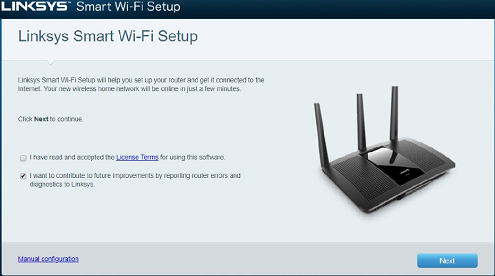
快速提示:
- 如果未显示“智能设置”屏幕,请按住 路由器背面的“重置” 按钮 10 秒钟,关闭路由器,然后重新打开。等待几秒钟,让路由器启动并再次从步骤 1开始。
- 如果未检测到互联网连接,则会出现“您的互联网电缆连接不正确”窗口。按照屏幕上建议的故障排除步骤解决连接问题,然后单击 “下一步”。
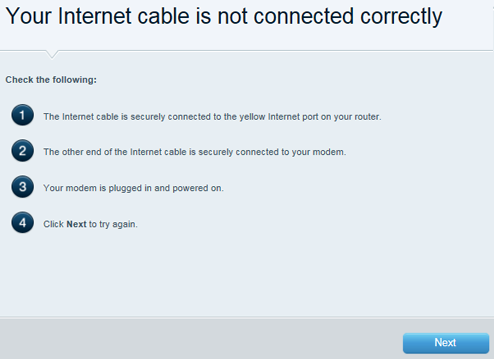
- 对于数字用户线路 (DSL) 用户,安装程序将提示输入以太网点对点协议 (PPPoE) 帐户名 和密码。输入必要的信息,然后单击 “下一步” 继续。
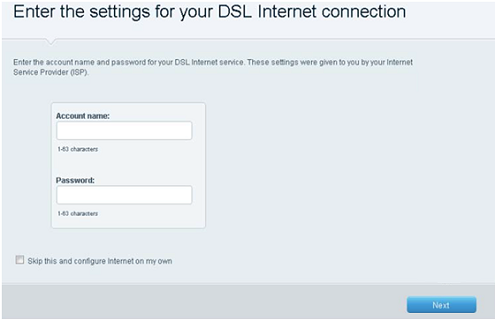
步骤 6:
在“路由器更新”窗口中, 默认选中“自动安装未来路由器更新(推荐)”以允许自动更新。您可以取消选中它来控制何时执行自动更新。您还可以在登录路由器的基于 Web 的设置页面后再次启用此选项。单击 “下一步” 继续。
在“路由器更新”窗口中, 默认选中“自动安装未来路由器更新(推荐)”以允许自动更新。您可以取消选中它来控制何时执行自动更新。您还可以在登录路由器的基于 Web 的设置页面后再次启用此选项。单击 “下一步” 继续。

步骤7:
在提供的字段中输入所需的Wi-Fi名称和Wi-Fi密码,然后单击“ 下一步”。与 2.4 GHz Wi-Fi 名称不同,5 GHz Wi-Fi 名称将附加 _5GHz 后缀。
注意: 如果您想对两个网络频段使用单一名称,请选择为我的所有 Wi-Fi 频段指定相同的名称。
在提供的字段中输入所需的Wi-Fi名称和Wi-Fi密码,然后单击“ 下一步”。与 2.4 GHz Wi-Fi 名称不同,5 GHz Wi-Fi 名称将附加 _5GHz 后缀。
注意: 如果您想对两个网络频段使用单一名称,请选择为我的所有 Wi-Fi 频段指定相同的名称。
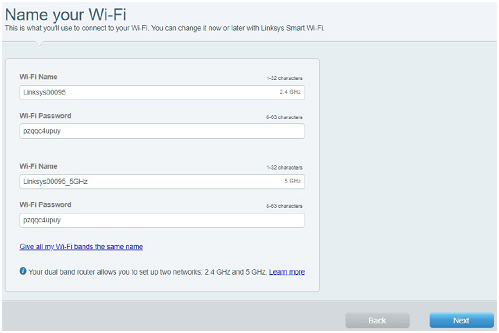
第 8 步:
连接到新的 Wi-Fi 名称,然后返回设置并单击“下一步”。
连接到新的 Wi-Fi 名称,然后返回设置并单击“下一步”。

步骤 9:在“创建路由器密码”
字段中输入路由器密码,然后单击 “下一步”。快速提示: 如果您的路由器显示 “添加密码提示” 选项,请在字段中输入您喜欢的提示。这将帮助您将来记住路由器密码。
字段中输入路由器密码,然后单击 “下一步”。快速提示: 如果您的路由器显示 “添加密码提示” 选项,请在字段中输入您喜欢的提示。这将帮助您将来记住路由器密码。
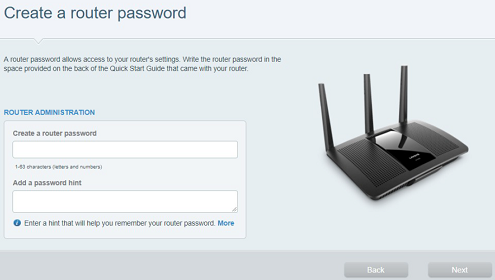
第 10 步:
如果您看到“您的路由器已设置!” 消息,这意味着您的路由器现已成功设置。将显示新的 Wi-Fi 设置以及路由器管理员密码。请务必记下快速入门指南上的新设置以供将来参考。单击 “下一步” 完成整个设置。
如果您看到“您的路由器已设置!” 消息,这意味着您的路由器现已成功设置。将显示新的 Wi-Fi 设置以及路由器管理员密码。请务必记下快速入门指南上的新设置以供将来参考。单击 “下一步” 完成整个设置。
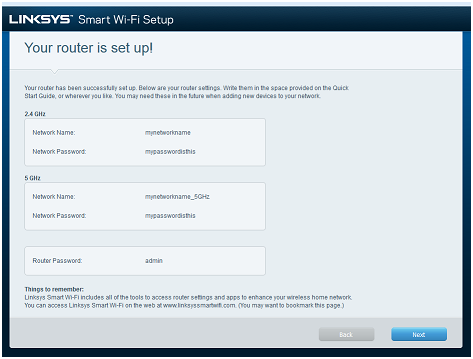

您现在已经使用智能设置向导成功设置了 Linksys 智能 Wi-Fi 路由器。
继续阅读


评论